笔记本重装系统后没有wifi为什么 笔记本重装系统后没有wifi图标不见了如何修复
更新时间:2022-11-19 16:04:36作者:qiaoyun
如果遇到一些严重故障,很多人就会重装系统来选择,可是有时候重装之后也会遇到一些问题,比如有不少笔记本重装系统后没有wifi了,不知道该怎么办,遇到这样的问题不用担心,本文给大家讲解一下笔记本重装系统后没有wifi图标不见了的详细恢复方法。
方法如下:
1、首先鼠标右键【此电脑】,点击【属性】,如下图所示。
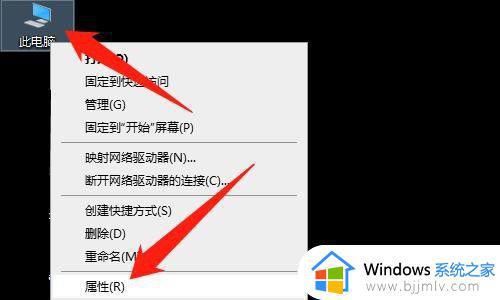
2、然后点击【设备管理器】,如下图所示。
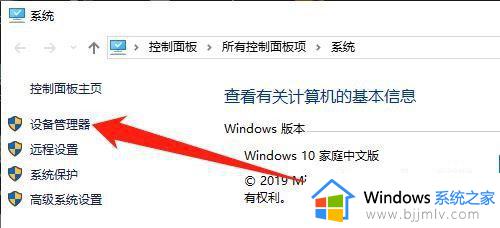 3、然后展开【网络适配器】,如下图所示。
3、然后展开【网络适配器】,如下图所示。
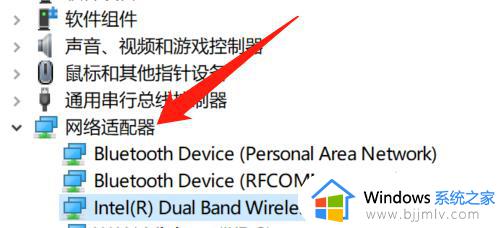 4、然后鼠标右键【Intel(R) Dual Band Wireless-*C 7265】(不同的无线网卡,名称不一样)。点击【更新驱动程序(P)】。如下图所示。
4、然后鼠标右键【Intel(R) Dual Band Wireless-*C 7265】(不同的无线网卡,名称不一样)。点击【更新驱动程序(P)】。如下图所示。
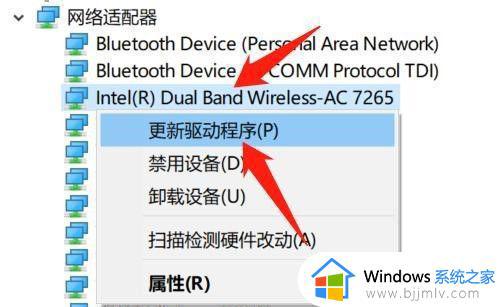
5、然后点击【自动搜索更新的驱动程序软件(S)】,如下图所示。
 1、右键【此电脑】,点击【属性】。
1、右键【此电脑】,点击【属性】。
2、点击【设备管理器】。
3、展开【网络适配器】。
4、右键【Intel(R) Dual Band Wireless-*C 7265】,点击【更新驱动程序(P)】。
5、点击【自动搜索更新的驱动程序软件(S)】。
上述给大家讲解的就是笔记本重装系统后没有wifi的详细解决方法,有遇到一样情况的话,就可以学习上面的方法来进行解决。
笔记本重装系统后没有wifi为什么 笔记本重装系统后没有wifi图标不见了如何修复相关教程
- 笔记本电脑重装系统后电池用不了怎么办 笔记本重装系统电池不能用了如何解决
- 笔记本开机桌面图标显示不出来是什么原因 笔记本电脑开机后桌面没有任何图标如何解决
- 笔记本如何破解wifi密码 笔记本破解wifi密码有什么办法
- 重装系统后usb接口不能用怎么回事 重装系统后usb接口没反应如何修复
- 笔记本连接wifi显示有限的访问权限如何解决 为什么笔记本连wifi显示有限的访问权限
- 笔记本怎么重装显卡驱动 笔记本显卡驱动重装方法
- 笔记本突然wifi功能没了怎么回事 笔记本电脑wifi不见了的5种解决方法
- 电脑重装黑屏不进系统怎么办 笔记本重装系统黑屏进不去处理方法
- 联想笔记本电脑如何恢复出厂系统 联想笔记本电脑重置系统如何操作
- 重装系统后网卡驱动没了怎么办 电脑重装系统之后网卡没驱动解决方法
- 惠普新电脑只有c盘没有d盘怎么办 惠普电脑只有一个C盘,如何分D盘
- 惠普电脑无法启动windows怎么办?惠普电脑无法启动系统如何 处理
- host在哪个文件夹里面 电脑hosts文件夹位置介绍
- word目录怎么生成 word目录自动生成步骤
- 惠普键盘win键怎么解锁 惠普键盘win键锁了按什么解锁
- 火绒驱动版本不匹配重启没用怎么办 火绒驱动版本不匹配重启依旧不匹配如何处理
热门推荐
电脑教程推荐
win10系统推荐